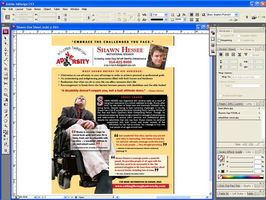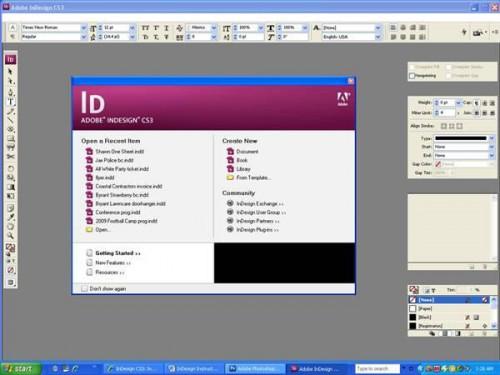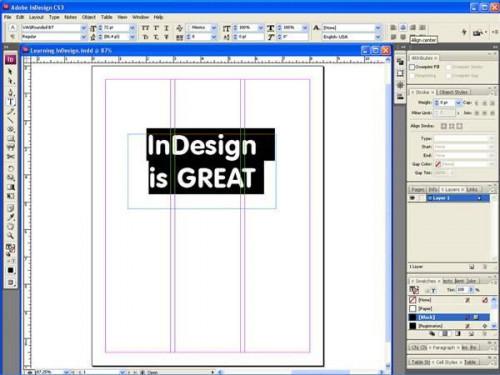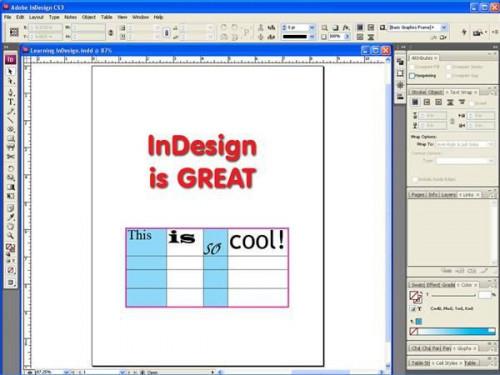Anweisungen von Adobe Indesign
Adobe InDesign ist ein Computerprogramm, das von professionellen Grafik-Designer verwendet. Einige der Features erleichtern das Erstellen Sie einer gut durchdachten Layouts und kreative Flyer, Plakate, Broschüren, Visitenkarten, Magazin Seiten, Buchseiten und mehr. Das Programm ist Teil eines Pakets von Design-Programmen (InDesign, Photoshop, Illustrator, Acrobat und manchmal andere), die Adobe Creative Suite zusammen bilden. Jede neuere Version von InDesign ist vollgepackt mit mehr beeindruckenden Verbesserungen. Diese Tipps basieren auf Adobe InDesign CS3.
Erste Schritte
Geöffneten Adobe InDesign CS3. Eine Kiste erscheint, die Informationen und Optionen für den Einstieg mit einem Layout gibt. Alle Dokumente, die geöffnet wurden, sind vor kurzem unter aufgeführt "Einen letzten Element geöffnet werden." Klicken Sie auf die Ordner "Öffnen" am unteren Rand der Liste, um ein vorhandenes Dokument öffnen. Klicken Sie auf die korrekte Auswahl im Abschnitt "Neu erstellen" um ein neues Dokument zu starten. Es gibt auch Informationen zur aktuellen Version auf die neuere Version von InDesign und hilfreiche Tipps.
Eine Alternative ist, gehen unter "Datei" und "Öffnen" oder "Strg" + "O", ein vorhandenes Dokument öffnen. Gehen Sie unter "Datei" und "Neu" für neue Dokumentoptionen oder "Strg" + "N" für die Einstellungen zum Erstellen eines neuen Dokuments.
Festlegen eines Dokuments
Legen Sie unter dem Fenster "Neues Dokument" die Anzahl der Seiten benötigt. Denken Sie daran, dass die Seiten immer hinzugefügt oder später gelöscht werden können. Klicken Sie auf "Doppelseite", falls gewünscht. Wählen Sie ein Seitenformat aus den Optionen oder wählen Sie "Benutzerdefiniert" und geben eine neue Größe. Wählen Sie, ob es sich um eine horizontale oder vertikale Seitenlayout. Geben Sie die Anzahl der Spalten sowie die Größe der Dachrinne zwischen Spalten und Ränder für alle Seiten des Dokuments gewünscht. Wenn diese Einstellungen gehen oft verwendet werden, klicken Sie auf "Vorgabe speichern" um die Informationen erneut ausfüllen zu müssen. Klicken Sie auf "OK", wenn alles richtig eingestellt ist.
Sofort nach dem Öffnen ein neues Dokument, gehe unter "File" und "Speichern" oder "Strg" + "S" um das Dokument zu speichern.
Mithilfe der Werkzeuge und Paletten
Freuen Sie sich auf der linken Seite für die Tools, die bei der Erstellung einer Seite verwendet werden. Verwenden Sie diese Tools zum Erstellen von Text (das "T"), zum Zeichnen von Kreisen und Boxen als grafische Elemente oder für den Import von Fotos, zum Auswählen von Farben für Objekte und Text, und vieles mehr. Wählen Sie eines der Tools und der Leiste am oberen Rand die Programmänderungen, verschiedene Optionen für dieses bestimmte Auswahl anzubieten. Beispielsweise klicken Sie auf das "Text-Werkzeug" und zeichnen Sie ein Feld für den Text. Geben Sie Text, und wählen Sie es. Verwenden Sie die Optionen in der oberen Leiste ändern Sie die Schriftart, Textgröße, führende, Ausrichtung, Textwinkel und vieles mehr.
Verschiedenen Optionen-Palette finden Sie auf der rechten Seite oder unter "Fenster" an der Spitze des Programms. Verwenden Sie die Paletten lagen, zum Auswählen von Farben für Objekte oder Text zum Auswählen von Eigenschaften der Absätze zu Überdrucken von Objekten und vieles mehr zu erstellen. Ziehen Sie jede Farbpalette in die Felder rechts für einfachen Zugang.
Anderen Grundlagen
Gehen Sie unter "Objekt" an der Spitze andere Aufgaben wie z. B. die Rundung der Ecken einer Box gruppieren und Aufheben der Gruppierung von Objekten und grafische Effekte zu erstellen. Erstellen Sie unter "Effekte" problemlos Elemente wie Schlagschatten, Transparentfolien oder weiche Kanten eines Objekts oder Text.
Unter "Layout" und "Seiten" dem Dokument weitere Seiten hinzufügen und wegnehmen oder bestimmte Seiten zu bewegen. Einfach Rechtsklick auf das Lineal ändern Sie den Typ der Maßeinheit.
Erstellen Sie Tabellen und Diagramme leichter. Wählen Sie "Text-Werkzeug" auf der linken Seite und zeichnen Sie ein Textfeld zu. Gehen Sie unter "Tabelle" und "Tabelle einfügen". Legen Sie die Anzahl der Zeilen, Spalten und andere Optionen im Popup-Fenster. Ziehen Sie die Zeilen, um sie zu verschieben. Gehen Sie unter "Tabellenoptionen" und "Zellenoptionen" jede Zelle mit Farbe füllen, Farbe die Linien oder die Dicke der Linien zu ändern.